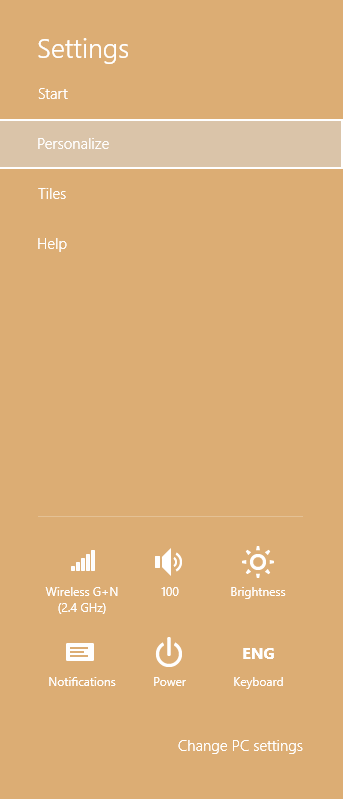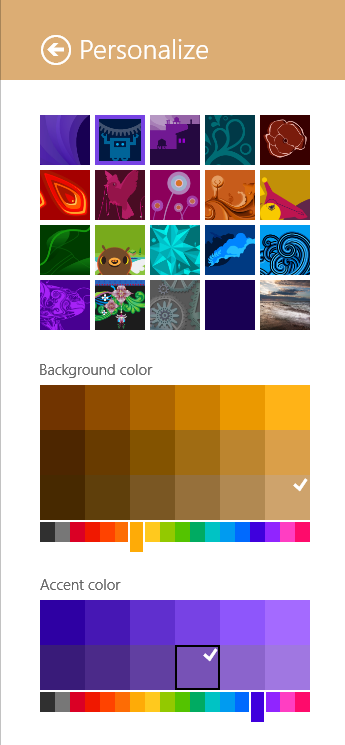Windows 8.1-ga tõi Microsoft sisse nupu Start (mida nad nimetavad Start-vihjeks). See kannab Windows 8 logo valget värvi, kuid selle kohal hõljutades muudab see värvi. Vaatame, kuidas seda värvi kohandada, kui te pole täpselt aru saanud, millist värvi muuta, et seda värvi mõjutada.
Nupu Start abil selle kohal hõljutamisel kasutatav värv on tegelikult aktsentvärv mille määrate avakuva jaotises Isikupärastamine.
- Avage avakuva, vajutades Windowsi klahvi (või tõstuklahvi + Win, kui teil on installitud menüü Start asendus).
- Nüüd peame avama Isikupärastamine Start-ekraani seaded.
- Klaviatuuri kasutajad: vajutage Win + I Start-ekraani seadete võlu käivitamiseks. Seejärel klõpsake nuppu Isikupärasta.
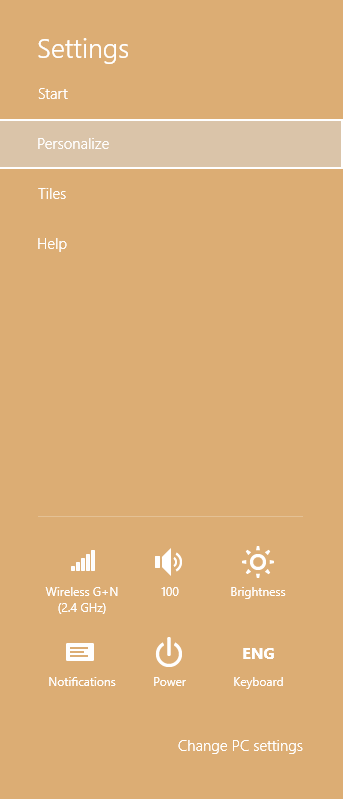
- Kui kasutate puutetundlikku ekraani, pühkige võlu kuvamiseks paremal äärel, kui olete avakuval, ja toksake seejärel Seaded, seejärel puudutage käsku Muuda.

- Kui olete hiire kasutaja, pühkige avakuval olles paremasse alanurka ja liigutage hiirekursorit ekraani parempoolses servas ülespoole, et näidata võlusid. Klõpsake valikut Seaded ja seejärel Kohanda.
- Klaviatuuri kasutajad: vajutage Win + I Start-ekraani seadete võlu käivitamiseks. Seejärel klõpsake nuppu Isikupärasta.
- Valige Aktsentvärv . See on sama värvi, mida Start-ekraan kasutab.
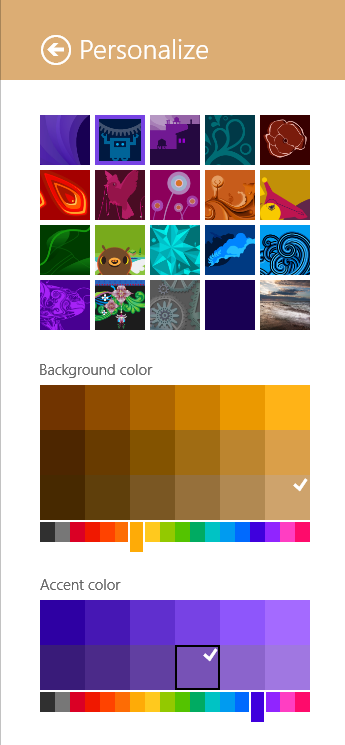
Kui soovite vältida avaekraanile minemist, võite kasutada Winaero tasuta Start-ekraani tuuner tööriist aktsendivärvi kiireks määramiseks.
See on kõik! Nüüd teate, kuidas nupu Start värvi muuta.
miks mu roku jätkab uuesti